Postman工具——下载与安装(转)
https://blog.csdn.net/water_0815/article/details/53263643
今天给大家分享一款工具,好的工具能够让开发更高效,有时能成倍地提高。接下来会分几篇来介绍这个 Postman 工具,大致包括软件的下载与安装、软件功能视图、收藏夹管理、请求和响应、环境变量和全局变量、Pre-Request 脚本和 Tests 用例、导入和导出等内容。
一、Postman 是什么?
那么,Postman是个什么东东呢?Postman的官网上这么介绍它:“Modern software is built on APIs,Postman helps you develop APIs faster”,看得出来,它是一个专门测试 API 的工具,如果你正在进行 API 相关的开发,那这篇文章就是你的福利!
Postman 提供功能强大的 Web API 和 HTTP 请求的调试,它能够发送任何类型的HTTP 请求 (GET, POST, PUT, DELETE…),并且能附带任何数量的参数和 Headers。不仅如此,它还提供测试数据和环境配置数据的导入导出,付费的 Post Cloud 用户还能够创建自己的 Team Library 用来团队协作式的测试,并能够将自己的测试收藏夹和用例数据分享给团队。
现在就来介绍下 Postman 的下载和安装,以及这个工具都能做些什么工作。
二、Postman 下载与安装
Postman 的官网下载地址是:https://www.getpostman.com/apps/ ,它也可以作为 Chrome 的拓展应用,而 Chrome 的拓展应用要到 Chrome 的应用商店下载并安装。下载需要FQ,这里也顺便介绍一款不错的FQ软件——云梯VPN,需要的同学可以去自行购买。如果你翻不了墙,也不想买VPN,也买关系,我已经下载好放到一个地方,免费给大家下载,点击下面的这个链接可以直接下载:Postman 4.8.3。
Postman 软件的安装不必说了,本文只介绍下如何在 Chrome 中安装拓展应用。首先打开 Chrome 的应用商店,搜索“Postman”,点击“添加至 CHROME”,如下图所示:
添加成功后,在地址栏输入:“chrome://apps”,就可以看到它可爱的图标了,可以点击下试试哦:
另外,下载好的Chrome拓展应用也可以打包压缩成CRX,并在需要时加载到Chrome,或分享给其他的人。要打包成CRX,首先要在Chrome的拓展插件页面(chrome://extensions)将“开发者模式”打开,按照下图的步骤就可以完成。
其中,选择目录的路径为:C:\Users\你的用户名\AppData\Local\Google\Chrome\User Data\Default\Extensions\fhbjgbiflinjbdggehcddcbncdddomop\4.8.3_0,版本号前面的目录名称对应插件应用的ID。
三、Postman 功能视图
打开安装好的软件,就看到主界面了,如下图所示:
接下来,简单介绍下每个功能区都能做些什么事:
- 菜单栏: 基本包含了所有的操作。但由于其他功能区一般都包含了常用的操作,我们一般不用到菜单栏操作。
- 快捷区: 快捷区提供常用的操作入口,包括运行收藏夹的一组测试数据,导入收藏夹测试数据,或环境配置数据。
- 设置区: 软件的常用设置(主题设置、快捷键设置等),以及导出环境数据。
- 侧边栏: 主要是 Request 请求的历史记录,和收藏夹管理。
- 搜索栏: 输入关键字,可以搜索 Request 历史、收藏夹、收藏夹内的请求。
- 功能区: Request 请求设置,查看 Response 响应结果和测试结果。
今天就先介绍到这,下次分享 Postman 收藏夹的一些用法,收藏夹是我们最常用的一个功能,敬请期待!



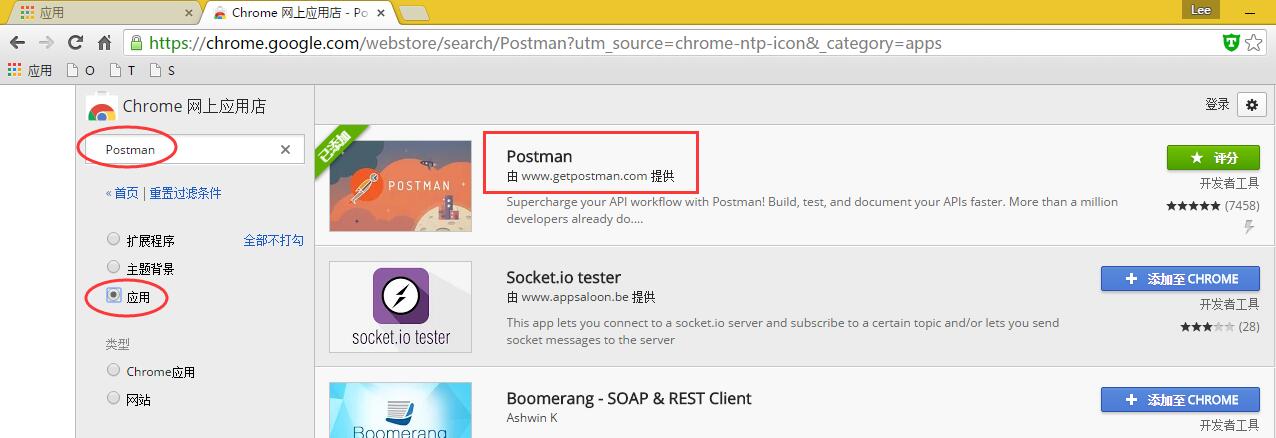
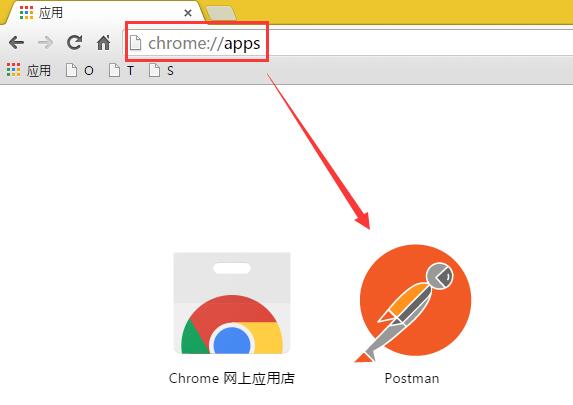
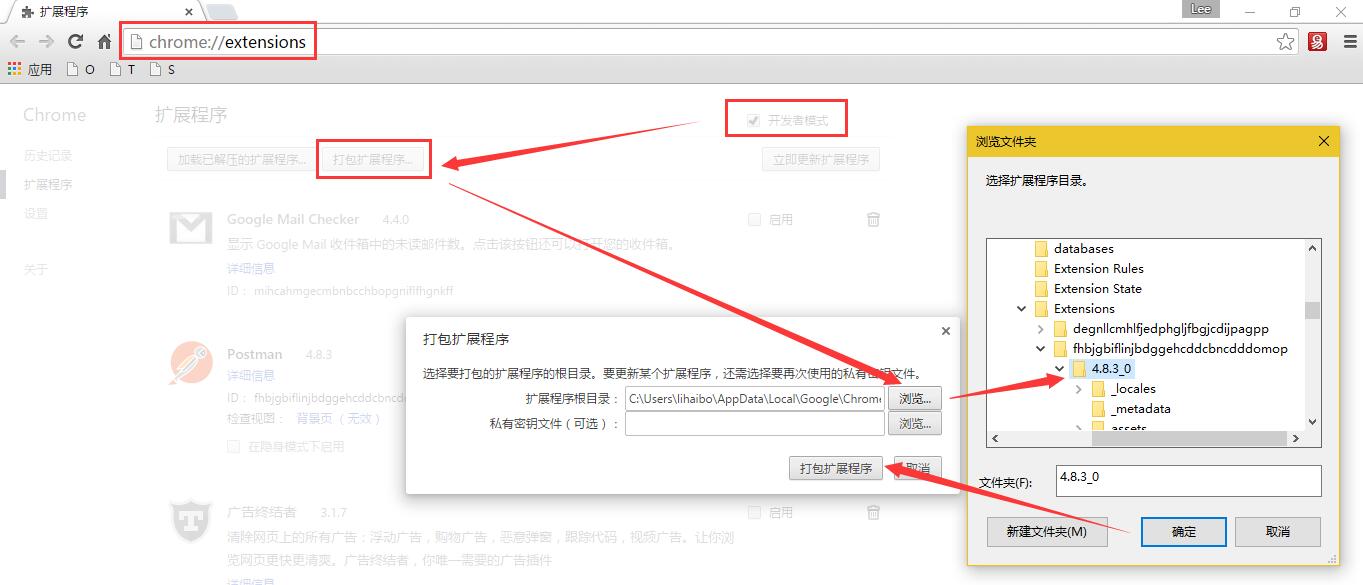
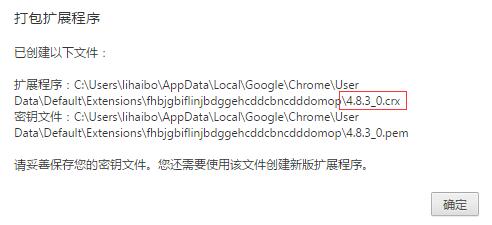
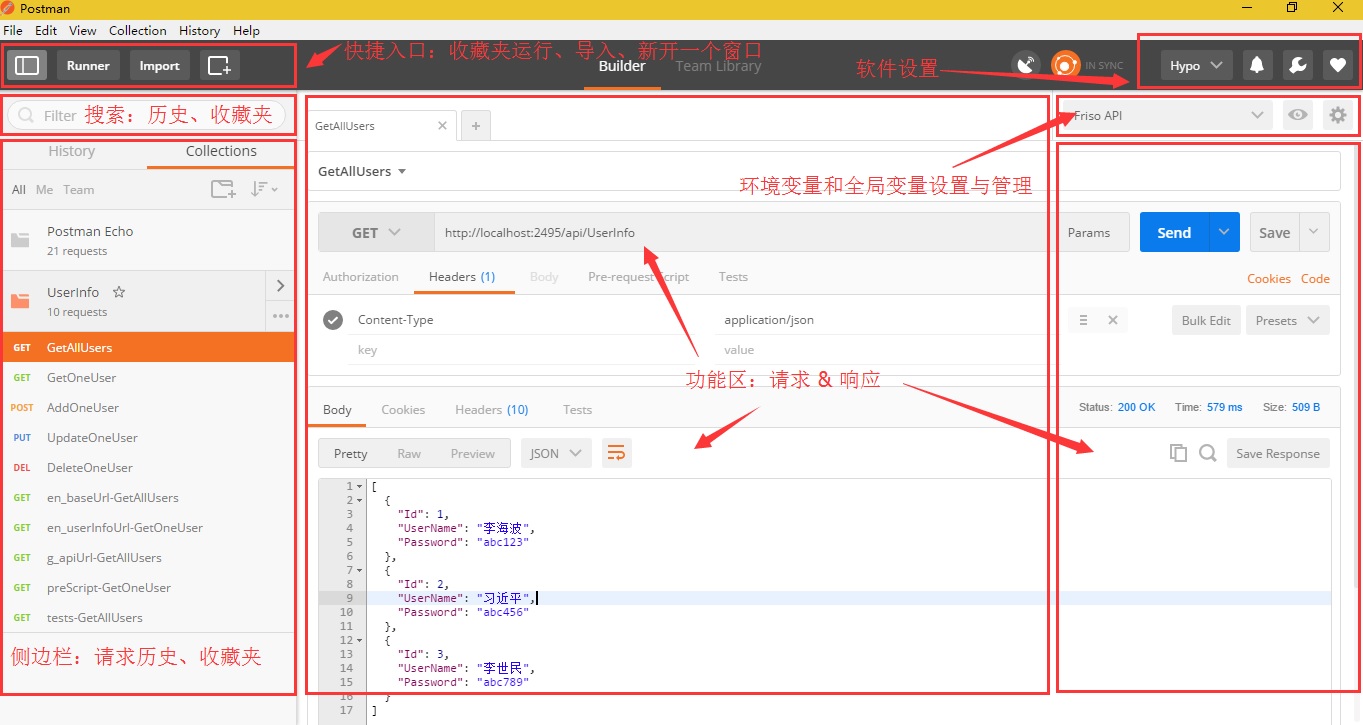

 浙公网安备 33010602011771号
浙公网安备 33010602011771号